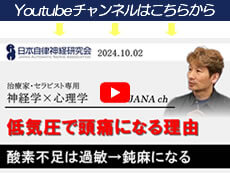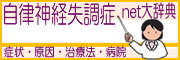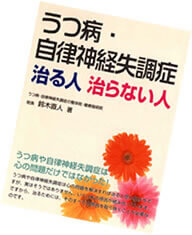Zoomの使い方
Zoomの使い方
セミナーで使用するテレビ会議システム「Zoom」の使い方について、パソコンの画面を例にとり簡単にご説明します。スマートフォンやタブレットでもほぼ同じです。
<画面構成>
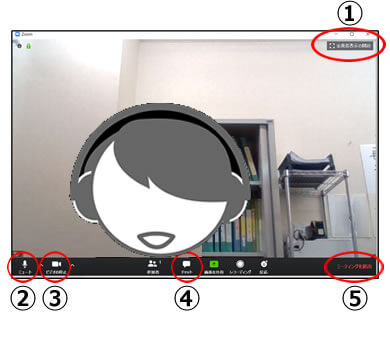
クリックすることで、Zoomの会議画面がパソコン画面全体に表示されます。(パソコンの[Esc]キーを押すか、同じところをクリックすると元の大きさに戻ります。)
②ミュート
クリックすることで、マイクの音声を切ることができます。(ご自身の音声が他の参加者に聞こえなくなります。)もう一度押すと、解除されます。
③ビデオの停止
クリックすることで、カメラの画像を停止します。(ご自身の画像が相手に見えなくなります。)もう一度押すと、解除されます。 休憩中などにご使用ください。
④チャット
クリックすると、画面右側にメッセージが入力できる画面がでてきます。参加者全員、または特定の相手にメッセージを送ることができます。 マイクが付いていない場合は、ここからご質問等をしてください。
⑤ミーティングの終了
クリックすることで、ミーティングから退席します。